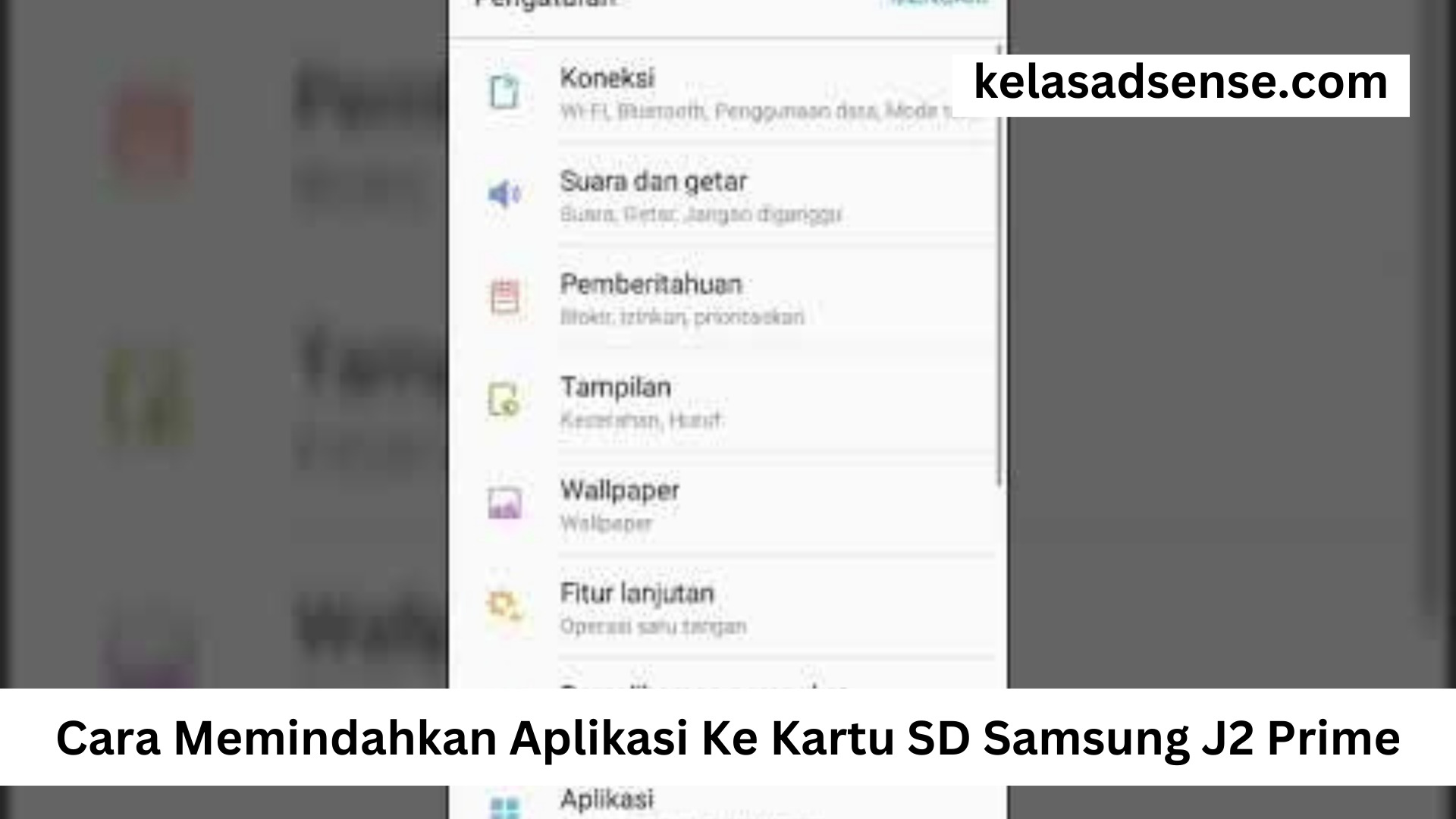kelasadsense.com – Cara Memindahkan Aplikasi Ke Kartu SD Samsung J2 Prime , Smartphone telah menjadi bagian integral dalam kehidupan sehari-hari kita. Namun, seiring berjalannya waktu, aplikasi yang terus bertambah dapat dengan cepat mengisi penyimpanan internal perangkat Android Anda. Untungnya, perangkat Samsung J2 Prime dan perangkat Android lainnya memungkinkan Anda untuk memindahkan aplikasi ke kartu SD untuk menghemat ruang penyimpanan internal dan menjaga kinerja perangkat tetap lancar. Di dalam artikel ini, kami akan memandu Anda melalui langkah-langkah terperinci tentang cara melakukannya.
Berikut Cara Memindahkan Aplikasi Ke Kartu SD Samsung J2 Prime
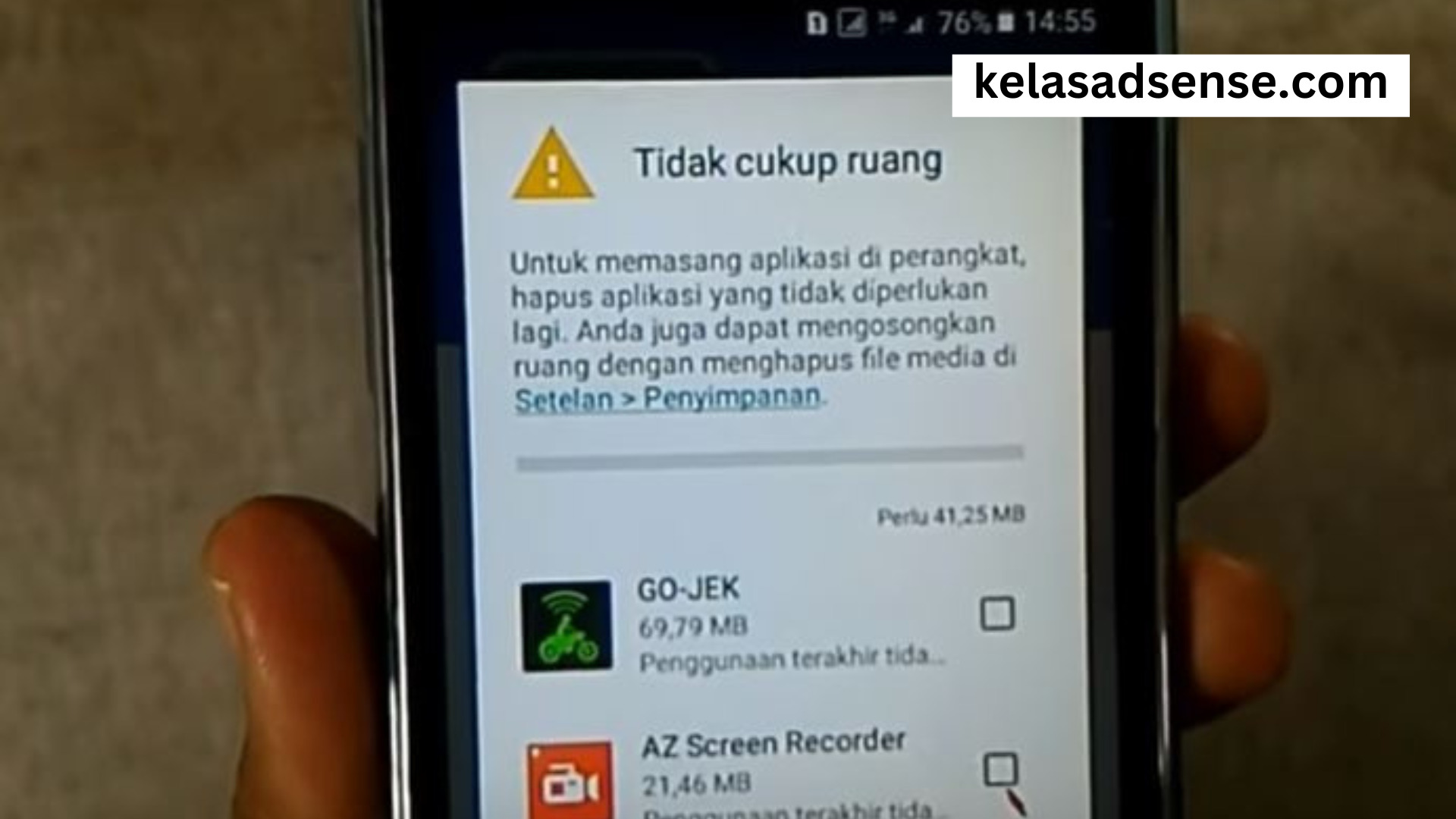
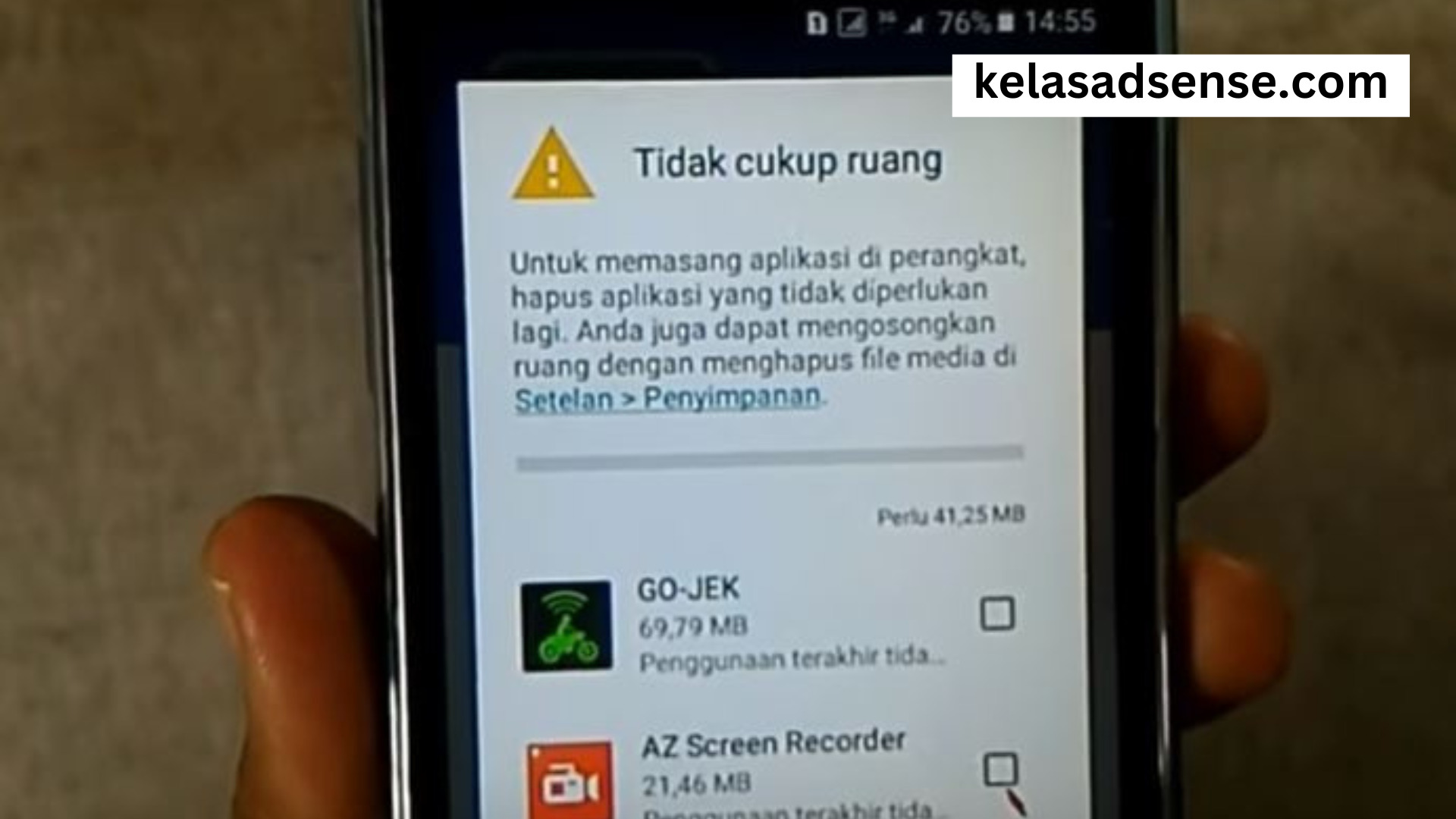
Untuk memindahkan aplikasi ke kartu SD pada Samsung J2 Prime atau perangkat Android lainnya, Anda dapat mengikuti langkah-langkah berikut.
1. Persiapkan Kartu SD Anda
Cara Memindahkan Aplikasi Ke Kartu SD Samsung J2 Prime , Sebelum Anda mulai memindahkan aplikasi, pastikan bahwa kartu SD sudah terpasang di perangkat Anda. Anda dapat memeriksa keberadaan dan kapasitas kartu SD melalui Pengaturan perangkat Anda. Pastikan kartu SD memiliki kapasitas yang cukup untuk menampung aplikasi yang ingin Anda pindahkan.
2. Buka Pengaturan Perangkat
Buka aplikasi “Pengaturan” pada perangkat Samsung J2 Prime Anda. Biasanya, ikon Pengaturan adalah ikon roda gigi atau ikon serupa yang terdapat di layar utama atau laci aplikasi.
3. Temukan Opsi “Aplikasi”
Di dalam Pengaturan perangkat, gulir ke bawah hingga Anda menemukan opsi yang berkaitan dengan aplikasi. Nama opsi ini dapat bervariasi tergantung pada versi Android yang digunakan, dan mungkin disebut “Aplikasi”, “Aplikasi Aplikasi”, atau “Manajemen Aplikasi”.
4. Pilih Aplikasi yang Akan Dipindahkan
Di dalam daftar aplikasi, Anda akan melihat semua aplikasi yang terinstal pada perangkat Anda. Pilih aplikasi yang ingin Anda pindahkan ke kartu SD dengan mengklik atau mengetuknya. Ini akan membuka halaman detail aplikasi.
5. Masuk ke Halaman Penyimpanan Aplikasi
Pada halaman detail aplikasi, Anda akan melihat beberapa informasi, termasuk nama aplikasi dan ikonnya. Cari opsi “Penyimpanan” dan ketuk opsi ini untuk melanjutkan.
6. Pilih Opsi “Ubah” atau “Pindahkan ke Kartu SD”
Di dalam halaman “Penyimpanan” aplikasi, Anda akan melihat informasi tentang penyimpanan aplikasi, termasuk berapa banyak yang ada di penyimpanan internal perangkat Anda. Di bagian bawah halaman, Anda akan menemukan opsi “Ubah” atau “Pindahkan ke Kartu SD”. Ketuk opsi ini jika tersedia.
7. Tunggu Proses Pemindahan
Setelah Anda mengklik “Ubah” atau “Pindahkan ke Kartu SD”, sistem akan memulai proses pemindahan aplikasi tersebut ke kartu SD. Proses ini akan memakan waktu beberapa saat, tergantung pada ukuran aplikasi dan kecepatan kartu SD Anda. Penting untuk tetap bersabar selama proses ini berlangsung.
8. Selesaikan Pemindahan
Setelah pemindahan selesai, Anda akan melihat bahwa ruang penyimpanan internal perangkat Anda sekarang lebih banyak, dan aplikasi tersebut sekarang terinstal di kartu SD. Ini akan membantu menjaga kinerja perangkat Anda tetap lancar dan menghindari kehabisan ruang penyimpanan internal.
Namun, ada beberapa hal yang perlu diingat.
Cara Memindahkan Aplikasi Ke Kartu SD Samsung J2 Prime , Tidak Semua Aplikasi Dapat Dipindahkan. Beberapa aplikasi sistem atau aplikasi tertentu mungkin harus tetap di penyimpanan internal. Anda tidak dapat memindahkan aplikasi yang memiliki ketergantungan sistem yang kuat.
Kartu SD yang Cukup Cepat. Pastikan kartu SD Anda memiliki kecepatan yang cukup untuk mendukung operasi aplikasi. Kartu SD yang lebih lambat dapat membuat aplikasi berjalan lebih lambat.
Pantau Penggunaan Kartu SD. Pastikan untuk memantau penggunaan kartu SD Anda untuk memastikan masih memiliki cukup ruang yang tersedia. Jangan terlalu penuhi kartu SD dengan aplikasi, foto, atau file lainnya, yang dapat mengakibatkan kinerja yang buruk.
Akhir Kata
Dengan mengikuti langkah-langkah Cara Memindahkan Aplikasi Ke Kartu SD Samsung J2 Prime di atas, Anda dapat dengan mudah mengoptimalkan penyimpanan aplikasi pada perangkat Samsung J2 Prime atau perangkat Android Anda. Dengan cara ini, Anda dapat menjaga perangkat Anda tetap berjalan lancar dan memiliki lebih banyak ruang untuk aplikasi dan konten lainnya.